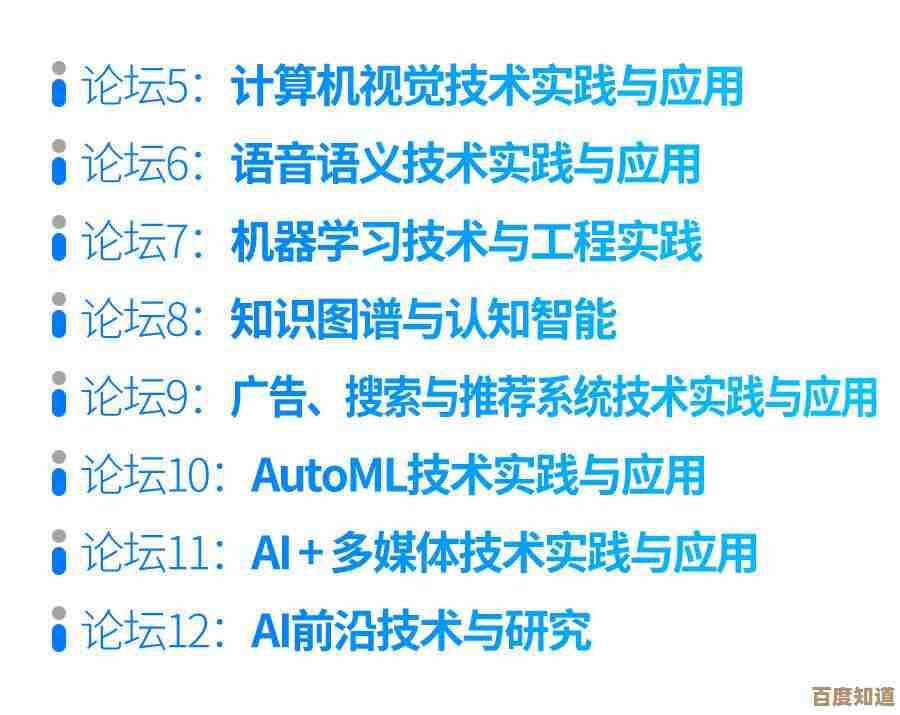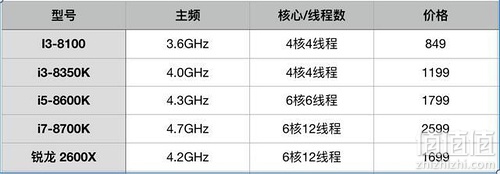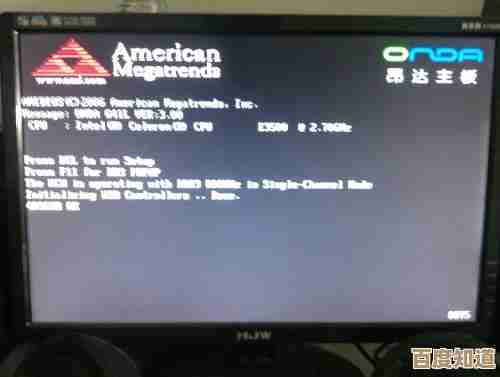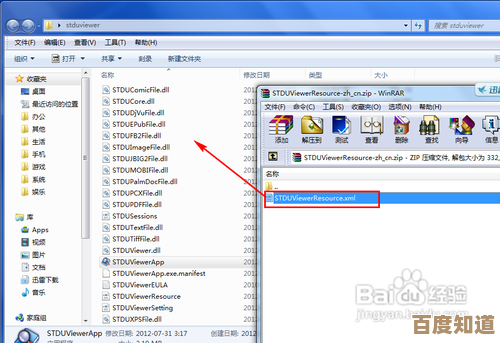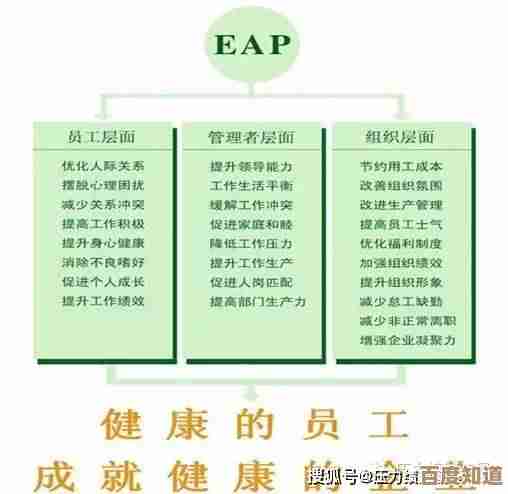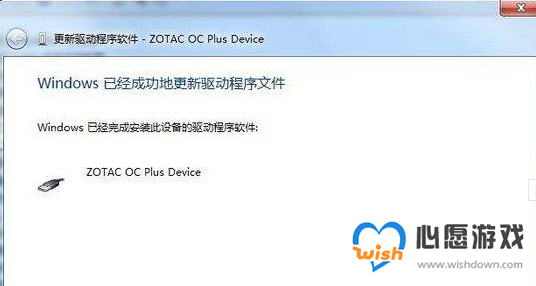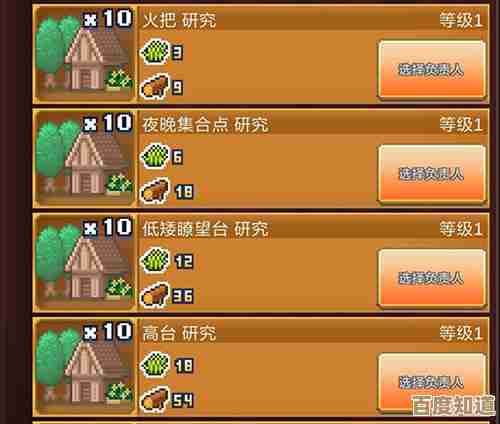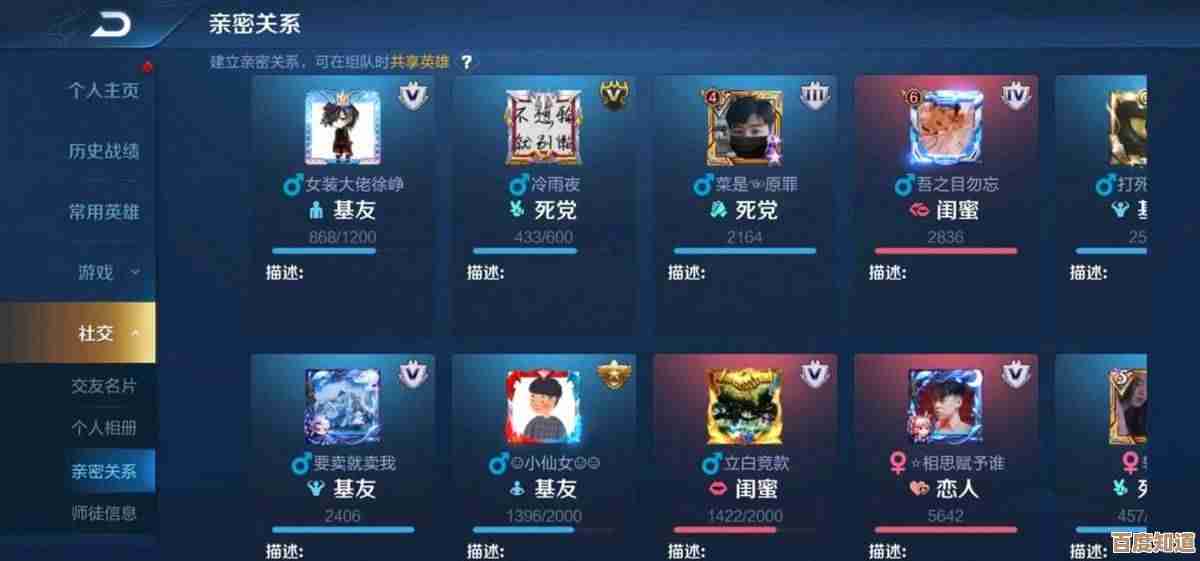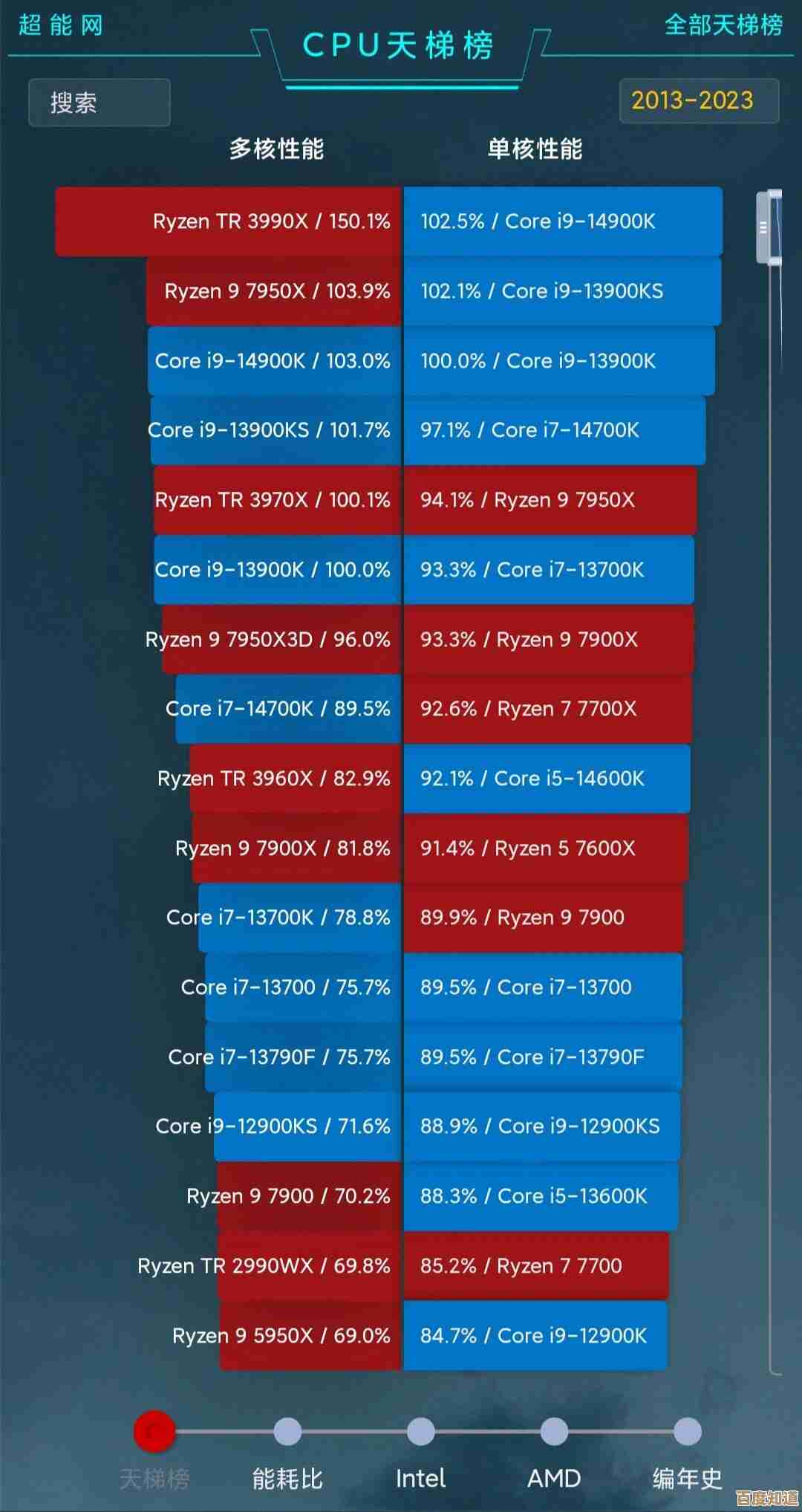如何快速诊断并修复Win7系统中路由器设置导致的网络连接问题
- 问答
- 2025-10-24 11:26:43
- 1
哎 这破网络又断了 明明昨天还好好的 Win7这老系统真是… 先别急着打电话给运营商 我寻思着十有八九是路由器在闹脾气 那咱们就一步步来 别慌
首先啊 最老套也最有效的办法 重启!对 就是先把路由器电源拔了 等个半分钟再插回去 别小看这个 有时候就是路由器运行时间太长 内存没清理干净 就跟人睡迷糊了需要醒觉一样 简单粗暴但经常管用 趁着路由器重启那会儿 你也把电脑重启一下 让系统重新找找网络感觉
好了 现在电脑和路由器都重启完了 如果网络恢复了…那恭喜你 问题解决!要是那个小电脑图标还带着个黄色感叹号 或者干脆打个红叉 那就得往下看了
咱们得看看是不是IP地址分配出了岔子 Win7嘛 你点开开始菜单 在搜索框里敲“cmd” 然后回车 会弹出个黑乎乎的窗口 这叫命令提示符 在里面输入“ipconfig” 再回车 会蹦出来一堆信息 重点看“默认网关”和“IPv4 地址”这两行 通常啊 “默认网关”就是你家路由器的管理地址 一般是192.168.1.1或者192.168.0.1这类 “IPv4 地址”呢 应该是和网关在同一个网段的 比如网关是192.168.1.1 那你的IP就应该是192.168.1.xxx
如果你看到IP地址显示成169.254开头的 或者干脆啥也没有 哎呦 那说明电脑没从路由器那儿成功拿到IP 这叫分配失败 这时候 你可以试试手动设置一下 但有点麻烦 我一般先尝试让系统自己修复 在网络连接那里右键点“本地连接”或“无线网络连接” 选“诊断” 让Win7自己捣鼓一下 它有时候还真能修好
要是诊断也不行 那就得进路由器后台看看了 在浏览器地址栏输入刚才查到的“默认网关”那个地址 回车 会弹出登录界面 用户名和密码嘛…如果你没改过 大概率是admin/admin 或者admin/password 实在不行 看看路由器底部的贴纸 上面通常写着
登录进去之后 界面五花八门 但核心功能差不多 你先找“运行状态”或“WAN口状态”这样的页面 看看“连接状态”是不是“已连接” 如果显示“断开”或者一直在“连接中” 那问题可能出在路由器和外网之间 可能是宽带账号密码错了(虽然概率低) 或者运营商那边有问题
如果WAN口状态正常 那就检查DHCP服务开了没 这个选项一般在“LAN口设置”或“DHCP服务器”里 必须得是“启用”状态 不然电脑就拿不到IP地址 还有无线设置的话 看看SSID广播开了没 信道是不是太拥挤了 有时候自动信道会抽风 手动换个信道 比如1、6、11 可能会好点
我遇到过更邪门的 是电脑的网卡驱动突然不兼容了 特别是Win7停止支持后 有些新路由器固件可能会有点小冲突 你可以试试在设备管理器里把网络适配器卸载了 然后重新扫描硬件改动 让它自己再装一次驱动 或者去官网下个老点的稳定版驱动
还有防火墙 偶尔也会多管闲事 你可以暂时关掉Windows防火墙试试 看是不是它拦住了 如果是 再进去加条规则就行
对了 还有个容易被忽略的细节 网线!对 就是那根线 时间长了可能接口氧化或者内部断了 换根网线试试 或者插到路由器别的LAN口上 排除一下物理连接问题
整个过程吧 就像当侦探 得一个个排除可能性 别着急 有时候问题可能特简单 路由器的WAN口网线被谁不小心踢松了 我就干过这种蠢事 找了半天原因 结果发现线头没插紧 真是哭笑不得
面对Win7的路由器问题 从最简单的重启开始 然后由内到外 从软件到硬件 慢慢捋 大部分问题都能自己搞定 省下一笔上门维修费 还能涨点知识 希望你这会儿网络已经通了啊!
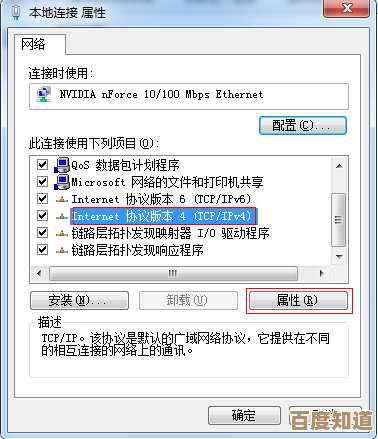
本文由太叔访天于2025-10-24发表在笙亿网络策划,如有疑问,请联系我们。
本文链接:http://waw.haoid.cn/wenda/41420.html